如何解决电脑开启免费wifi时自动断网的问题 解决电脑开启免费Wifi时自动断网的方法
时间:2017-07-04 来源:互联网 浏览量:
今天给大家带来如何解决电脑开启免费wifi时自动断网的问题,解决电脑开启免费Wifi时自动断网的方法,让您轻松解决问题。
把笔记本当作路由器是可以实现的,且方便。具体方法如下:
1卸载所有的免费WiFi:
当启动你的WiFi(不管是360WiFi还是WiFi共享精灵等),电脑本身却自动断线了,这个时候你就不要白话力气更新了。
做法是卸载 免费WiFi。
 2
2清理注册表:
卸载WiFi后可能电脑中还会残留一些注册表里的文件。
那么给它清理掉。
 3
3清除免费WiFi残余文件:
及时注册表里的痕迹删除了,那么残留在安装盘的残留文件还是有的。我们把它找到,删掉。
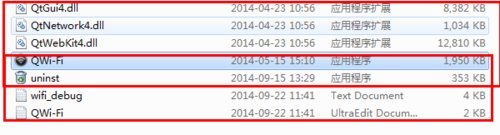 4
4电脑重启:
电脑重启就OK了,基本上所有的你卸载过的东西都不符存在了。
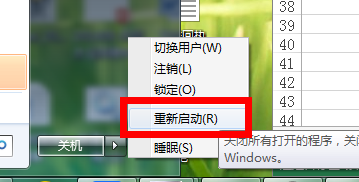 5
5安装免费WiFi:
这个时候再安装免费WiFi就可以了。小编用的是猎豹免费WiFi,在百度软件中可以找到的。
安装后打开,试一下是不是OK了?反正小编的是OK了。
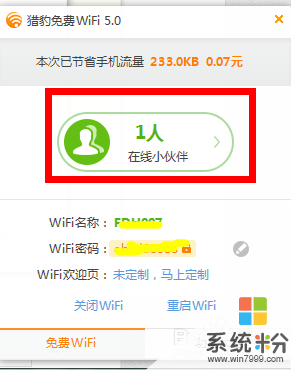
以上就是如何解决电脑开启免费wifi时自动断网的问题,解决电脑开启免费Wifi时自动断网的方法教程,希望本文中能帮您解决问题。
我要分享:
相关教程
- ·时间长电脑就自动断网如何处理?时间长电脑就自动断网的解决方法。
- ·怎麽解决iphone wifi锁屏后自动断开的问题,iphone wifi锁屏后自动断开的解决方法
- ·电脑无线网总是自动断开 无线wifi频繁自动断网怎么解决
- ·笔记本开WiFi,久了没动电脑,手机WiFi断了的解决方法 如何解决笔记本开WiFi,久了没动电脑,手机WiFi断了
- ·联想电脑的WiFi无法启动怎么办 如何解决联想电脑WiFi无法启动的 问题
- ·电脑关机时总会自动重启怎么解决? 电脑关机时总会自动重启如何处理?
- ·戴尔笔记本怎么设置启动项 Dell电脑如何在Bios中设置启动项
- ·xls日期格式修改 Excel表格中日期格式修改教程
- ·苹果13电源键怎么设置关机 苹果13电源键关机步骤
- ·word表格内自动换行 Word文档表格单元格自动换行设置方法
